电脑安装Photoshop提示安装程序无法初始化的解决方法
更新日期:2024-03-23 19:01:18
来源:投稿
手机扫码继续观看

近来有用户反映在电脑中安装Photoshop失败,出现“安装程序无法初始化,请下载Adobe Support Advisor检测该问题”的提示。如果遇到这样的情况,那么我们应该如何进行解决呢?对此,我们不妨参考接下来提供的解决方法,希望可以帮助大家解决这个问题。
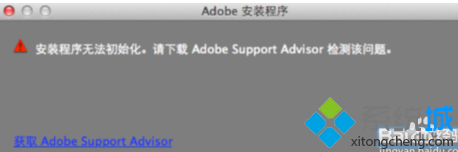
1、打开电脑系统中的Program Files\Common Files\Adobe目录;
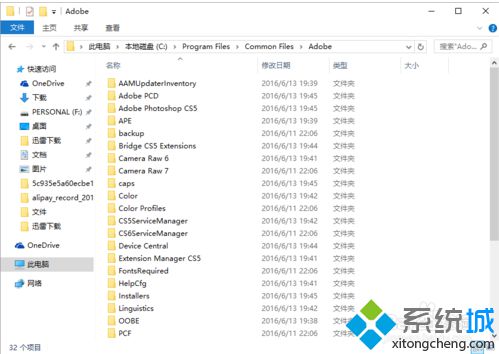
2、找到“OOBE”文件夹并将其删除;
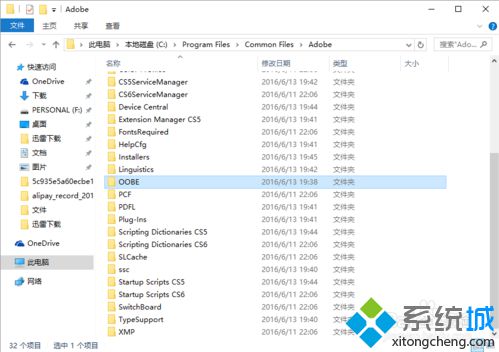
3、重新运行Photoshop安装程序,便可以继续进行安装。
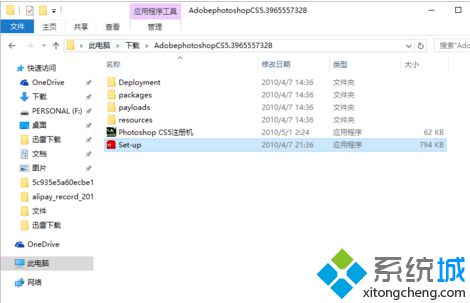
在电脑中安装Photoshop的过程中,如果出现安装程序无法初始化的问题,那么就可以根据本文内容进行解决。
该文章是否有帮助到您?
常见问题
- monterey12.1正式版无法检测更新详情0次
- zui13更新计划详细介绍0次
- 优麒麟u盘安装详细教程0次
- 优麒麟和银河麒麟区别详细介绍0次
- monterey屏幕镜像使用教程0次
- monterey关闭sip教程0次
- 优麒麟操作系统详细评测0次
- monterey支持多设备互动吗详情0次
- 优麒麟中文设置教程0次
- monterey和bigsur区别详细介绍0次
系统下载排行
周
月
其他人正在下载
更多
安卓下载
更多
手机上观看
![]() 扫码手机上观看
扫码手机上观看
下一个:
U盘重装视频












